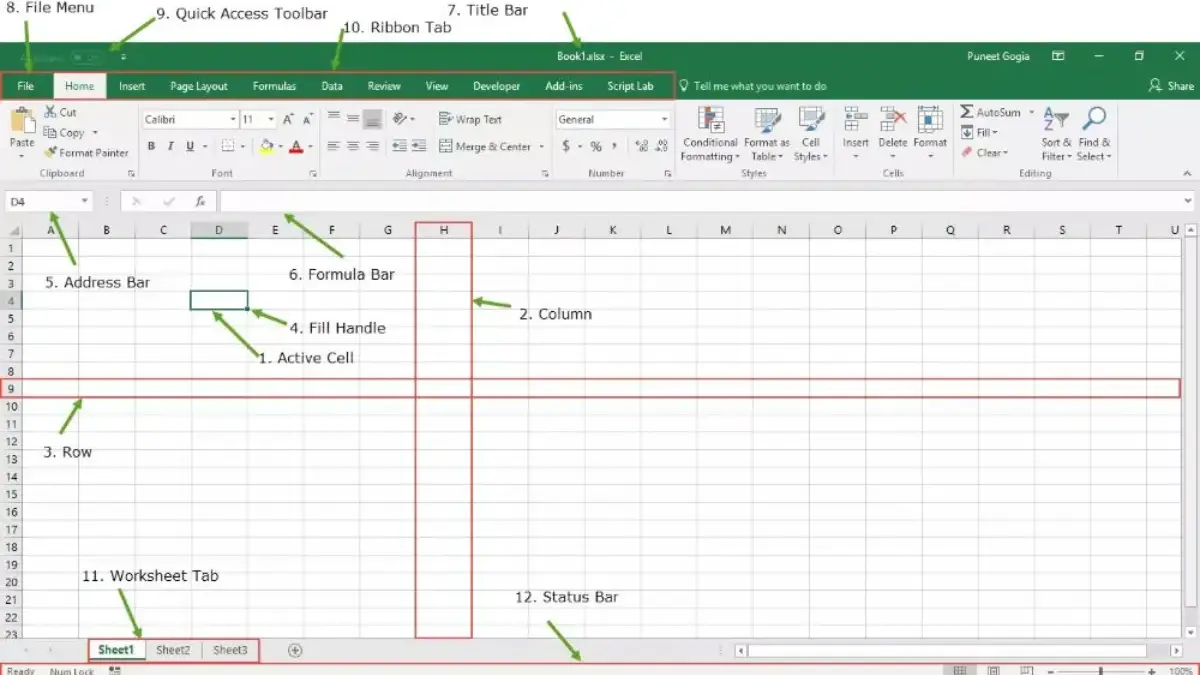CIREBON, RAKCER.ID – Fungsi CONCATENATE dapat membantu Anda dalam menggabungkan beberapa teks atau nilai dari berbagai sel menjadi satu kesatuan, yang sangat membantu dalam pengolahan data, pembuatan laporan, hingga pengelolaan database sederhana.
Bayangkan Anda memiliki daftar nama depan dan nama belakang yang terpisah di dua kolom berbeda, lalu Anda ingin menggabungkannya menjadi satu kolom penuh nama lengkap.
Melakukannya secara manual tentu akan memakan waktu dan rentan kesalahan, di sinilah fungsi CONCATENATE berperan. Dengan fungsi ini, Anda dapat menggabungkan teks dari berbagai sel secara otomatis, efisien, dan akurat.
Baca Juga:Inspirasi Gaya Rumah Minimalis Ala Jepang 2 Lantai, Bikin Ektetis Banget!Rumah Terjangkau Harga Rp 25 Juta, Hasilnya Keren Banget!
Selain itu, fungsi CONCATENATE juga bisa digunakan untuk menyisipkan spasi, tanda baca, atau karakter khusus lain di antara teks yang digabungkan sehingga hasilnya lebih rapi dan mudah dibaca.
Cara Menggunakan Fungsi CONCATENATE untuk Menggabungkan Teks di Excel:
1. Menggabungkan Teks dari Dua Sel Berbeda
Cara paling dasar menggunakan CONCATENATE adalah untuk menggabungkan isi dari dua atau lebih sel.
Misalnya, jika Anda ingin menggabungkan nama depan di sel A1 dan nama belakang di sel B1, rumusnya adalah:
=CONCATENATE(A1, B1)
Namun, hasilnya akan muncul tanpa spasi, misalnya “BudiSantoso”. Untuk menambahkan spasi di antara nama depan dan nama belakang, Anda bisa menambahkan `” “` di antara dua sel tersebut:
=CONCATENATE(A1, ” “, B1)
2. Menggabungkan Teks dengan Angka
Fungsi CONCATENATE juga sangat berguna ketika Anda ingin menggabungkan teks dengan angka, misalnya menggabungkan kata “Total” dengan nilai di sel C1:
=CONCATENATE(“Total: “, C1)
Hasilnya akan menjadi seperti “Total: 150” jika nilai di C1 adalah 150.
3. Menambahkan Tanda Baca atau Karakter Khusus
Selain spasi, Anda juga dapat menyisipkan tanda baca seperti koma, titik, atau tanda hubung agar teks yang digabungkan lebih mudah dibaca:
=CONCATENATE(A1, “, “, B1)
Misalnya, menggabungkan “Jakarta” dan “Indonesia” menjadi “Jakarta, Indonesia”.
4. Menggabungkan Lebih dari Dua Sel
Baca Juga:5 Jenis Partisi Shower untuk Kamar Mandi, Cek Kelebihannya!7 Jenis Tanaman Hias Tahan Lama untuk Membuat Ruang Tamu Jadi Lebih Segar dan Menawan
Tidak ada batasan dalam CONCATENATE untuk jumlah sel yang ingin digabungkan. Anda bisa menggabungkan tiga, empat, atau lebih sel sekaligus:
=CONCATENATE(A1, ” “, B1, ” – “, C1)
Jika A1 berisi nama depan, B1 nama belakang, dan C1 kota asal, rumus ini akan menghasilkan teks seperti “Budi Santoso – Jakarta”.